
Índice:
- Autor John Day [email protected].
- Public 2024-01-30 11:35.
- Última modificação 2025-01-23 15:03.

Aqui eu gostaria de explicar a versão 2 da minha biblioteca EMailSender, uma grande evolução em relação à versão 1, com suporte para Arduino com w5100, w5200 e w5500 ethernet shield e dispositivos clone enc28J60, e suporte para esp32 e esp8266.
Agora você também pode adicionar anexos, carregados de um dispositivo de armazenamento como SD ou SPIFFS. Aqui o uso de ethernet Arduino.
Suprimentos
- Arduino Mega
- enc28J60
- cartão SD
Etapa 1: Selecione o dispositivo correto ENC28J60 ou série W5100
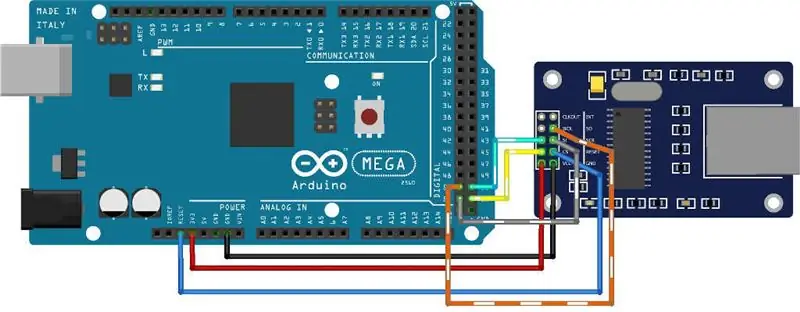
Arduino, normalmente, gerencia a rede com dispositivo externo, o dispositivo padrão como w5100 usa biblioteca Ethernet, os clones ENC28J60 têm algumas bibliotecas para selecionar.
Para selecionar o seu dispositivo, você deve ir no arquivo de biblioteca EMailSenderKey.h e definir o correto
#define DEFAULT_EMAIL_NETWORK_TYPE_ARDUINO NETWORK_ENC28J60 // Padrão
A biblioteca carregada para gerenciar este tipo de dispositivo é UIPEthernet, você pode encontrar a biblioteca no gerenciador de bibliotecas do IDE do Arduino
ou você pode alterar o tipo de rede padrão
#define DEFAULT_EMAIL_NETWORK_TYPE_ARDUINO NETWORK_W5100
Esta é a implementação padrão e usa a biblioteca Ethernet.
Uma coisa importante a se considerar é que esse escudo Ethernet não suporta SSL ou TLS, então você deve encontrar um provedor SMTP que ofereça uma conexão SMTP sem esse tipo de inscrição.
Eu crio um tópico no fórum onde você pode adicionar o provedor que você usa, que você pode encontrar o meu também.
Etapa 2: enviar e-mail simples

Para enviar um e-mail com o Arduino você deve encontrar um provedor que funcione sem SSL ou TLS, para minha solução eu uso com o provedor SendGrid.
Acho que o uso é muito simples.
Portanto, você deve definir o provedor
EMailSender emailSend ("YOUR-SENDGRID-API-KEY", "YOUR-SENDGRID-PASSWD", "FROM-EMAIL", "smtp.sendgrid.net", 25);
Então você deve criar uma mensagem e enviá-la
EMailSender:: EMailMessage message; message.subject = "Soggetto"; message.message = "Ciao come staiio bene.
EMailSender:: Response resp = emailSend.send ("[email protected]", mensagem);
Serial.println ("Status de envio:");
Serial.println (resp.status);
Serial.println (resp.code); Serial.println (resp.desc);
Etapa 3: Conecte um carrinho SD para gerenciar anexos
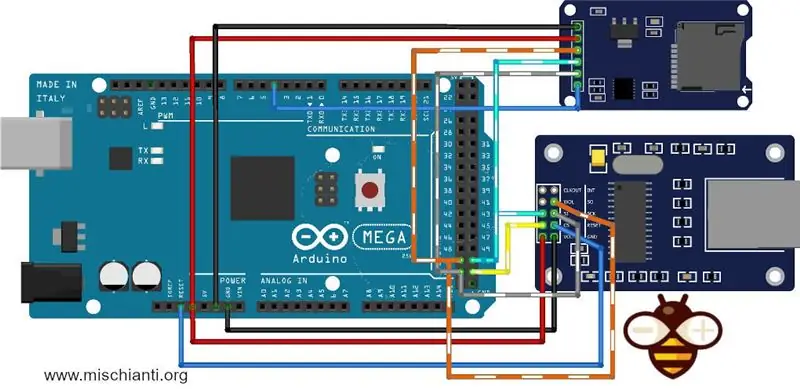
Além de enviar anexos, você deve conectar um cartão SD como no esquema, se precisar de mais informações sobre a conexão consulte este artigo "Como usar o cartão SD com esp8266, esp32 e Arduino".
Etapa 4: enviar e-mail com anexos
Para enviar e-mail com anexos você deve encontrar um provedor que suporte essa funcionalidade, meu provedor sendgrid não oferece suporte e GMX o provedor que usei para o teste não oferece mais suporte.
Mas se você encontrar um novo provedor, pode usar este código para anexar os arquivos.
EMailSender:: FileDescriptior fileDescriptor [1]; fileDescriptor [0].filename = F ("test.txt"); fileDescriptor [0].url = F ("/ test.txt"); fileDescriptor [0].mime = MIME_TEXT_PLAIN; fileDescriptor [0].encode64 = false; fileDescriptor [0].storageType = EMailSender:: EMAIL_STORAGE_TYPE_SD;
EMailSender:: Attachments attachs = {1, fileDescriptor};
EMailSender:: Response resp = emailSend.send ("[email protected]", mensagem, anexos);
Etapa 5: o resultado
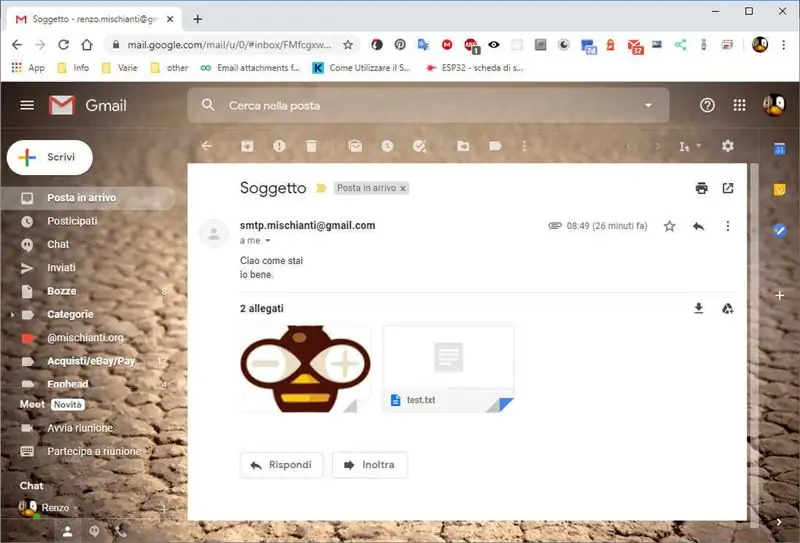
Aqui o e-mail enviado com um provedor esp8266 e GMail (para usar o GMail você deve enviar um programa externo).
Etapa 6: Biblioteca
Você pode encontrar a biblioteca no GitHub
E você deve perguntar sobre recursos ou relatar bugs no Fórum
Documentação adicional aqui.
Recomendado:
Como enviar dados do M5Stack StickC para Delphi: 6 etapas

Como enviar dados do StickC M5Stack para Delphi: Neste vídeo, aprenderemos como enviar valores da placa StickC para o aplicativo Delphi VCL usando Visuino. Assistir ao vídeo
Como enviar arquivos grandes de computador para computador: 6 etapas

Como enviar arquivos grandes de um computador para outro: Os tamanhos dos arquivos continuam aumentando à medida que a tecnologia avança. Se você estiver em um ofício criativo, como design ou modelagem, ou apenas um amador, transferir arquivos grandes pode ser um incômodo. A maioria dos serviços de e-mail limita o tamanho máximo dos anexos em cerca de 25
Anexos do drone (faça-o se mover): 4 etapas

Acessórios de drones (Make It Move): criei alguns acessórios que podem ser encaixados em um pequeno drone de corrida e feitos para funcionar com um servo simples. O primeiro é um mecanismo de liberação. Ele usa um servo para puxar uma pequena haste da estrutura, deixando cair o que quer que esteja pendurado nela. O segundo
Como enviar dados para a nuvem com Arduino Ethernet: 8 etapas

Como enviar dados para a nuvem com Arduino Ethernet: Este instrutível mostra como publicar seus dados para AskSensors IoT Platform usando Arduino Ethernet Shield. O Ethernet Shield permite que seu Arduino se conecte facilmente à nuvem, envie e receba dados com uma conexão à Internet. O que nós
Como enviar mensagens de texto SMS do seu projeto Arduino ESP: 6 etapas

Como enviar mensagens de texto SMS de seu projeto Arduino ESP: Este instrutível demonstra como enviar mensagens de texto SMS de seu projeto arduino usando um dispositivo ESP8266 e uma conexão WiFi. Por que usar SMS? * As mensagens SMS são muito mais rápidas e confiáveis do que a notificação de aplicativo mensagens. * Mensagens SMS também podem
